excel中怎么实现多级联动的下拉菜单
来源:网络收集 点击: 时间:2024-07-29【导读】:
excel中怎么实现多级联动的下拉菜单品牌型号:联想笔记本E450系统版本:win7家庭版方法/步骤1/5分步阅读 2/5
2/5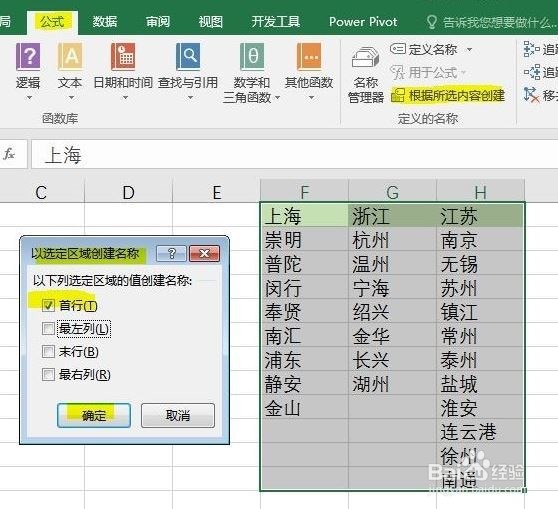 3/5
3/5 4/5
4/5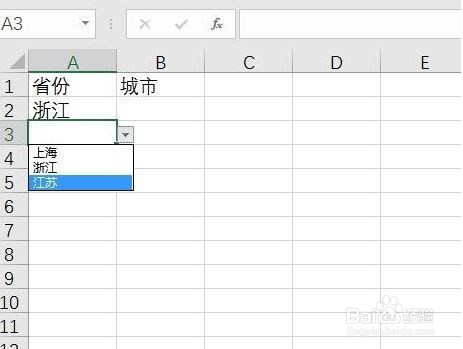 5/5
5/5
选择一级菜单设置区域,在“数据”选项下的“数据验证”(Exce 2007以下版本的“番泛独数据有效性”)中,“设置”选项选择“序列”,来源选择F1:H1单元格,确定;
 2/5
2/5选择F:H列,在“公式”选项下的“根据所选内容创建”,在“选定区域创建名称”对话框中,勾选“首行”,脾裹按“确定”,完成创建名称;
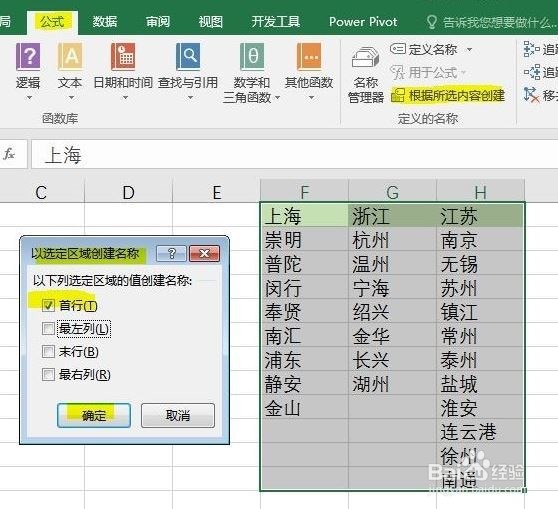 3/5
3/5选择二级菜单设置区域,在“数据”选项下的“数据有效性”中,“设置”选项选择“序列”,来源输入=INDIRECT(A2) 确定;
 4/5
4/5在一级菜单设置区域,点击下拉选项按钮,选择相应的菜单内容;
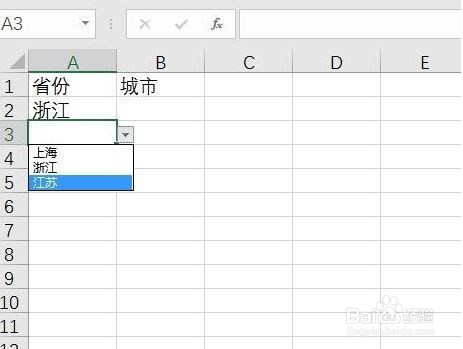 5/5
5/5在二级菜单设置区选爷域,点击选项按钮,会弹出与一级菜单相对应的二级菜单,供选择。

版权声明:
1、本文系转载,版权归原作者所有,旨在传递信息,不代表看本站的观点和立场。
2、本站仅提供信息发布平台,不承担相关法律责任。
3、若侵犯您的版权或隐私,请联系本站管理员删除。
4、文章链接:http://www.1haoku.cn/art_1029077.html
上一篇:电子天平的原理和结构
下一篇:同一个世界攻略——第三章后五关
 订阅
订阅